Lær hvordan du konfigurerer Filutforsker til å åpne til”Denne PC”-siden, som viser alle stasjoner, i stedet for Hurtigtilgang-siden.
Filutforsker er standard filbehandlingsapplikasjon i Windows som lar deg bla gjennom, endre og slette filer og mapper på ett sted. Det beste er at appen er ganske enkel å bruke og har alle de grunnleggende/essensielle funksjonene du noen gang vil trenge. Du kan for eksempel tvinge den til å vise filutvidelser og miniatyrbilder, feste ofte brukte mapper osv.
En slik ting du kan tilpasse i Filutforsker er siden den åpnes til. Som standard, når du åpner filutforskeren, viser den Hurtigtilgang (Hjem)-siden/fanen, som viser alle hurtigtilgangsmapper og nylig åpnede filer og mapper. Hvis du vil, kan du imidlertid konfigurere Filutforsker til å vise alle stasjonene i systemet ditt så snart du åpner det ved å velge”Denne PCen”som standardside/fane.
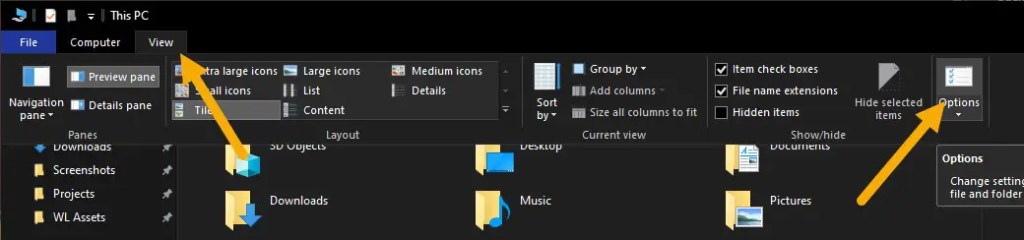
I denne raske og enkle veiledningen vil jeg vise deg hvordan du kan sette opp filutforskeren’Denne PC’-siden i Windows 11 og Windows 10. La oss komme i gang.
Godt å lese: Slik deaktiverer du hurtigtilgang i Filutforsker.
Åpne Filutforsker til denne PC-en
For å tvinge Filutforsker til å vise”Denne PC-en”-fanen/siden i stedet for Hjem-eller Hurtigtilgang-siden, følg disse trinnene.
På Windows 11:”
tast E”for å åpne Trykk på E”Utforsker.Klikk «Se mer» (tre horisontale prikker)-ikonet på kommandolinjen. Velg «Alternativer» fra «Se mer»-menyen. Velg «Denne PCen» fra «Åpne Filutforsker til»-rullegardinmenyen. Klikk «OK, når du åpner Filen på den. åpner til”Denne PCen”.
På Windows 10:
Åpne Filutforsker med”Windows-tasten + E“. Klikk på”Vis“-fanen. Klikk på”Alternativer“-knappen. Gå til”Generelt”-fanen”“fra Filutforsker til”rullegardinmenyen. Klikk”OK“for å lagre endringen. Med det åpnes Filutforsker til denne PC-en.
Detaljerte trinn (med skjermbilder)
Først åpne Filutforsker ved å trykke på”Windows-tasten + E“-tasten. Du kan gjøre det samme ved å klikke på Filutforsker-ikonet på oppgavelinjen eller ved å søke etter det i Start-menyen.
Når den åpnes, klikker du på «Vis»-fanen og klikker på «Alternativer»-knappen.
Nå, sørg for at du er i «Generelt»-fanen og deretter»-fanen fra PC og «Åpne filutforsker til»-rullegardinmenyen. Deretter klikker du på «OK»-knappen for å lagre endringen.
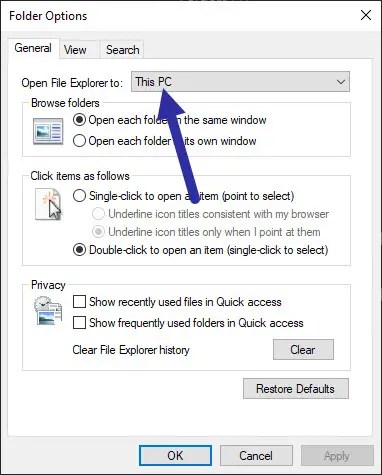 <100At=This er det. Filutforskeren vil åpne til Denne PC-siden i stedet for Hurtigtilgang-siden fra nå av.
<100At=This er det. Filutforskeren vil åpne til Denne PC-siden i stedet for Hurtigtilgang-siden fra nå av.
Bruk Registerredigering for å tvinge Filutforsker til å åpne til ‘Denne PC’en’
Hvis Filutforsker-alternativet vist i metoden ovenfor ikke fungerer, eller hvis du leter etter en alternativ metode, kan du bruke Registerredigering til å tvinge Filutforsker til å åpne til denne PC-en. Alt du trenger å gjøre er å endre en DWORD-verdi, så er du klar. Slik gjør du:
Merk: Denne prosessen krevde administratorrettigheter. Før du fortsetter, må du sikkerhetskopiere registret.
Trykk «Windows-tast + R» for å åpne Kjør-dialogboksen. Skriv «regedit» og klikk «OK“.Gå til følgende mappe:
HKEY_CURRENT_USER\Software\Microsoft\Windows\CurrentVersion\Explorer\AdvancedDobbeltklikk på «LaunchTo»-verdien på det høyre panelet. Sett verdidataene til «1“. Klikk på «OKog registrer editoren. start på nytt PC-en din. Fra nå av åpnes Filutforsker til Denne PC-en.
—
Det er alt. Det er så enkelt å åpne filutforskeren til denne PC-en i stedet for Hurtigtilgang eller Hjem. Hvis du har spørsmål eller trenger hjelp, kommenter nedenfor. Jeg hjelper deg gjerne.
Godt å vite: Slik legger du til Min datamaskin eller denne PC-ikonet på skrivebordet
